在win10中使用linux bash命令具體操作步驟
很多人的電腦肯定在使用win10,那么你們知道在win10中如何使用linux bash命令呢?下文就為你們帶來了在win10中使用linux bash命令的具體操作步驟。

1、沒安裝Bash的用戶可以按照之前介紹的方法,先在設置→更新和安全→針對開發人員中選擇“開發人員模式”,點擊后會下載“開發人員模式包”
但有時這個包會下載不成功,出現如下圖提示——
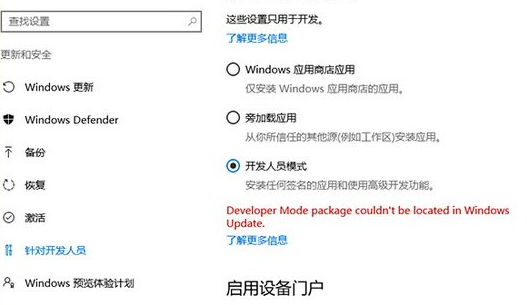
2、此時也無需擔心,上一步如果不順利,可以在后續步驟中彌補。此時進入控制面板→程序和功能→啟用或關閉Windows功能,勾選“適用于Linux的Windows子系統(Beta)”,點擊“確定”后安裝,如下圖——
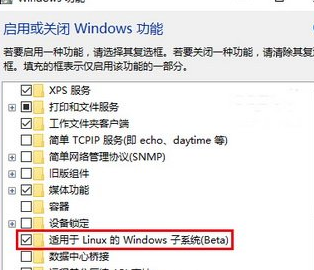
3、安裝后需要重啟,然后打開命令提示符,執行如下命令即可開啟(可直接在管理員模式下輸入Bash命令開啟):
C:windowssystem32bash.exe
4、如果第一步安裝不順利,此時可能就需要從商店下載所需組件,順利與否還得看網絡狀況,測試中就遇到如下“鬼畜”情況:
5、由上圖可見,下載安裝的過程中需要用戶創建Unix賬戶,因此要設定賬戶密碼,在輸入密碼的過程中,密碼文字不可見,需要輸入兩遍,你心里要有數,設置成功后就可以使用了
6、功能命令可用bash --help來查詢,在使用的話要在前面加上“bash”,例如:
bash --debug
bash --init-file
bash --version
7、如果要運行Linux命令,可采用如下格式(注意 c 和前引號間的空格,如上圖):
bash -c "linux命令"
例如:
bash -c "echo Hello from IThome"
bash -c "ls /mnt/c"
bash -c "lsb_release -a"】
看完了上文為你們講解的在win10中使用linux bash命令的具體操作步驟,你們自己也趕緊去試試吧!
相關文章:
1. 宏碁電腦如何重裝系統 ?acer電腦重裝系統Win10教程2. Win10打印機驅動如何清除與安裝?Win10清除與安裝打印機驅動步驟3. Win10自帶的卸載程序怎么打開?Win10在哪里卸載東西?4. Win10 20H2、2004、1909或更舊版本怎么升級到Windows 10 21H1?5. win10裝系統磁盤被寫保護怎么辦?win10重裝系統時磁盤被寫保護鎖定解決方法6. 華為筆記本如何重裝Win10系統?華為筆記本重裝Win10系統的方法7. Win10下載軟件總是被阻止怎么解決?8. Win10如何安裝語言包?中文語言包安裝方法9. Win10電腦錯誤代碼0xc0000f修復10. Win10安裝到一半進度條不動了怎么辦?

 網公網安備
網公網安備